Как создать обсуждение в группе ВК: большая инструкция [2023]
В 2011 году раздел «Обсуждения» в сообществах ВК заменял весь современный функционал соцсети вроде «Меню», «Товары», «Услуги», «Беседы». Нет, то, что ВКонтакте развивается – круто, но такой универсальный инструмент не стоит отодвигать на второй план.
Так что предлагаю вам узнать, как в ВК создать обсуждение вместе со мной.
Содержание
- Что это такое и с чем подавать
- Как создать обсуждение в приложении в ВК
- Как создать обсуждения в полной версии ВК
- Как внести кардинальные изменения в раздел
Давайте поразмыслим, зачем вам этот блок в группе.
Вы хотите создать собственные правила в своем онлайн-пространстве, принимать заказы на фриланс, дать участникам сообщества место для теплой беседы, создать навигацию по стене…
Вы уже поняли, что я могу продолжать этот список очень долго? Вот и прекрасно.
Делаем вывод: «Обсуждения» – это универсальный инструмент группы в ВК, в котором может быть все, что угодно создателю.
А что мы говорим таких находкам?
Правильный ответ: «Иди ко мне, сейчас я научусь с тобой работать».
Ну что, достаточно причин узнать, как добавить обсуждение в группе ВКонтакте? Тогда чего мы ждем?
Что это такое и с чем подавать
«Обсуждения в ВК» – это, своего рода, чат для общения в группе, так как участники могут принимать непосредственное участие в обсуждении, оставляя свои комментарии. Поэтому обсуждения действительно похожи на групповые чаты.
Этот блок дает возможность найти информацию быстрее, чем на стене, получить ответ на вопрос, даже если админа нет на связи, от других участников сообщества, которые обладают нужными знаниями.
Располагает этот блок под шапкой группы.
Псс.. Море подписчиков здесь
Накрутка в соцсетях. Получи первых подписчиков, комментарии и лайки.
Накрутка недорого
Бесплатная накрутка
При желании, его можно сделать главным или второстепенным разделом, ограничить, сделать совершенно открытым или же совсем отключить.
Обсуждения можно удалять, редактировать название темы и текст, сделать закрытым от комментариев.
Что немаловажно в таких темах, которые не предполагают наличия чужого мнения, а лишь служат источником информации.
Чаще всего авторы групп используют «Обсуждения» для донесения важной информации, составления правил сообщества либо как чат-болталку для участников, где они могут просто познакомиться, поюморить, пообщаться между собой.
Если информация на стене группы, размещаемая в записях, постепенно сползает вниз и просто теряется, то в блоке «Обсуждения» можно создавать отдельную тему, для каждого случая. Например:
Например:
- Правила группы – обычно, это ограниченный блок, в котором прописаны правила общения, что приемлемо в сообществе, что может повлечь за собой, к примеру, блокировку участника.
- Отзывы – такой блок делают открытым. В нем любой участник может оставить свой отзыв об услугах или товарах, предлагаемых группой.
- Акции, скидки, специальные предложения – ну тут все ясно и так. Такое «Обсуждение» чаще всего ограничено. В него вносятся актуальные скидочные мероприятия, какие-то кратковременные предложения для участников, проводятся конкурсы и так далее.
- Вопросы и ответы.
Это лишь небольшой список примеров, для чего можно использовать раздел «Обсуждения». А теперь о типах этого инструментария.
- Ограниченное обсуждение. В таком разделе информацию может размещать только админ группы, то есть создание новых тем доступно администрации.
- Открытые. Здесь создание новых тем доступны и участникам сообщества.
Если ваша группа создана с целью продаж, то я рекомендую сделать «Обсуждения» ограниченными. В принципе, это не возбраняется в любом сообществе. Вряд ли вам нужны темы, созданные кем-то еще.
В принципе, это не возбраняется в любом сообществе. Вряд ли вам нужны темы, созданные кем-то еще.
Но решать вам.
Теперь, когда вы получили представление о том, что такое «Обсуждения», двигаемся дальше.
Точно стоит изучить:
- Накрутка лайков в ВКонтакте: мануал
- Накрутка подписчиков ВК: 5 лучших сервисов + обзор
- Как купить подписчиков в ВК и подобрать надежный сервис
- Накрутка комментариев ВКонтакте: как сделать + 5 инструментов
Где найти раздел «Обсуждения»
Эта глава статьи названа так не ради красного словца, потому что раздел действительно сначала надо найти. При создании группы он отключен и не отображается в сообществе.
Так где же прячется раздел «Обсуждения»?
В настройках группы!
В полной версии социальной сети этот раздел находится, так же в настройках.
Для этого, слева под шапкой группы, найдите пункт «Управление». Далее больших отличий нет.
Нажав на это колесико, или на кнопку «Управление» в полной версии, вы переместитесь в инструменты настроек сообщества.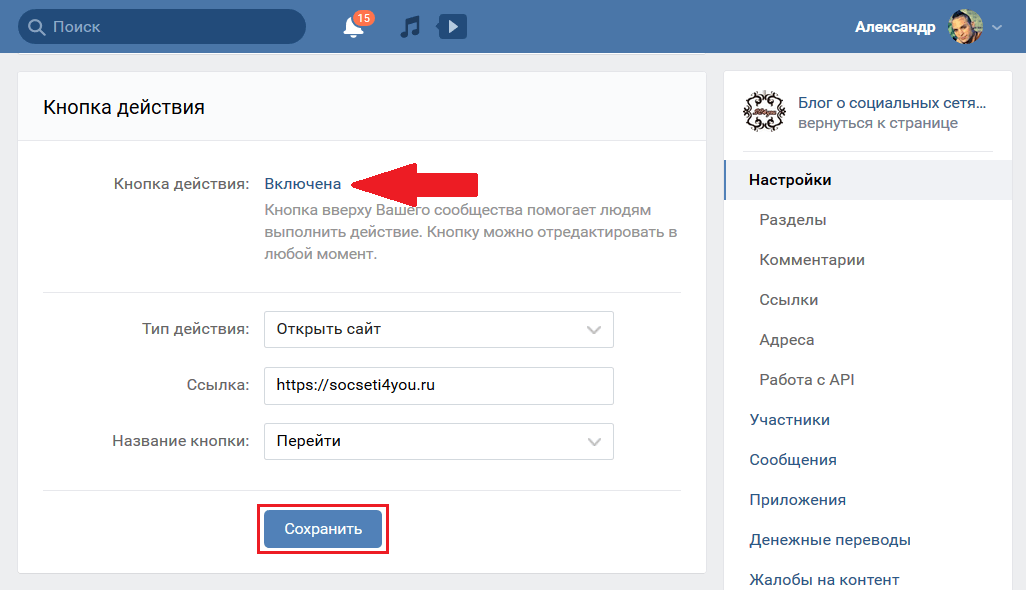
Там вам понадобится пункт «Разделы».
Тыкайте в него пальцем или кликайте мышкой и попадаете внутрь, где и будет находиться блок «Обсуждения». У меня блок уже включен и имеет ограничения.
У вас же, напротив «Обсуждения», будет написано «Отключены».
Жмите на раздел, теперь вы попали в небольшую форму. Тапайте на кнопочку «Включены».
Не забывайте подтверждать свои действия, нажатием на «галочку» в правом верхнем углу.
Повторюсь еще раз: поиск и подключение раздела «Обсуждения» не сильно отличается в разных версиях ВК. В мобильной браузерной версии, так вообще, идентичен приложению.
Как создать обсуждение в приложении в ВК
Если поиск и подключение этого раздела не имеют существенной разницы в разных версиях ВК, то создание требует более подробного описания.
Поэтому я уделю внимание тому, как создавать обсуждения в приложении и полной версии ВКонтакте.
Мобильную версию трогать не буду, так как этот процесс, точно такой же, как в приложении.
Итак, поехали создавать первое «Обсуждение» в приложении.
Вы подключили блок, настроили степень его открытости. Что дальше? Как написать первую тему?
Для этого возвращаемся на страницу группы. И под шапкой находим блок «Обсуждения» и нажимаем туда.
Система предложит ввести название темы для обсуждения. Пишите название и нажимаете на кнопку «Ок».
Но для того, чтобы тема создалась и осталась в группе нужно написать первое сообщение.
Обычно это, в первую очередь, правила вашего сообщества, которые определяют политику взаимоотношений внутри группы, меры воздействия на нарушителей и прочее.
В принципе, ваша первая тема в обсуждении создана. Вы можете дополнять ее, добавляя новые сообщения.
Чтобы убедиться, что у вас все получилось, сохраняйтесь, и вернитесь на страницу группы.
У вас должно отобразиться число обсуждений.
Как развивать темы в «Обсуждениях»
Тут нет ничего сложного. Нажимаете на блок и проваливаетесь внутрь.
И потом повторяете всё сначала: пишите название, оставляете сообщение.
Отдельно хочу остановиться на том, как дополнять тему обсуждения новыми сообщениями: просто откройте его и напишите текст месседжа, который хотите сделать заглавным в теме.
Отправляйте его, и все готово!
С приложением все понятно, что по ПК?
Как создать обсуждения в полной версии ВК
Выше я рассказал вам о подключении и создании тем обсуждений в приложении. Теперь, как это сделать на компьютере или ноутбуке.
Включение раздела «Обсуждения» в полной версии ВК
Как я писал выше, включить раздел обсуждения на компьютере можно в своей группе, через «Управление».
Кликайте туда, чтобы оказыться в настройках группы. После чего найдите вкладку «Разделы».
Следующая цель – включение обсуждений. Ставьте на кружок у слова «Включены».
Чтобы все настройки сохранились, внизу есть волшебная кнопочка «Сохранить».
Теперь можно вернуться в группу и написать тему обсуждения.
Вернувшись на страницу группы, кликните по блоку обсуждений.
Учтите, что если вы только включили обсуждения, то у вас будет пустой блок с предложение добавить тему. В любом случае нужно нажать на блок «Обсуждения».
Это позволит перейти к созданию тем.
Создание темы в блоке «Обсуждения»
Итак, вы кликнули на блок, и вас переносит в форму для создания темы обсуждения. Для этого нажмите кнопку «Создать тему».
После этого действия открывается форма для названия темы и ее текста. Вписываете нужное название и текст.
Это могут быть правила группы, ответы на вопросы, описания мероприятий, товаров и услуг, отзывы и прочее.
Яркое название привлечет дополнительный интерес к вашим обсуждениям, а оригинальный текс вызовет желание подписчиков к обсуждению темы в комментариях.
Завершается создание темы нажатием на клавишу «Создать тему».
Вот и все, вы теперь знаете как создавать обсуждения в группе ВК, через ноутбук или компьютер.
Получи больше подписчиков
Бесплатные подписчики за выполнение заданий, или быстрая недорогая накрутка. Что выберешь ты?
Накрутка недорого
Бесплатная накрутка
Как дополнить тему обсуждения
В этом вопросе нет ничего сложного и в полной версии ВК. Сейчас вы в этом убедитесь.
Открывайте «Обсуждения», и нужную вам тему – добавьте комментарий к записи и отправьте его в это обсуждение. Никакого мошенничества – это просто ловкость рук.
Еще, пожалуй, упомяну один момент, который касается обеих версий ВК. Настройте «Обсуждения» главным блоком в группе, в крайнем случае – второстепенным. Тогда он будет находиться сразу под шапкой группы и хорошо заметен пользователям.
К сожалению, ВК дает установить таким образом только два блока. Поэтому, сюда помещаются наиболее необходимые с точки зрения админов группы блоки.
В большинстве случаев, одним из них является «Обсуждения».
Как внести кардинальные изменения в раздел
Порой «Обсуждение» нужно отредактировать или вообще удалить, если оно потеряло свою актуальность. Рассказываю, как это сделать на разных гаджетах.
В мобильном приложении
Проще всего отключить блок «Обсуждения» в настройках группы. Делается это так же как и их включение. Просто выбирается «Отключены», и блок в группе больше не будет отображаться.
Но что делать, если блок нужен, а вот некоторые темы потеряли актуальность?
Если вы часто создаете новые темы, то можно оставить как есть, так как старые темы сползают вниз, а новые располагаются сверху. Но если очень приспичило избавиться от пары другой тем?
Можно ли их удалить, не отключая весь блок?
Йеп.
Для этого нажмите на блок «Обсуждения» в группе, затем нажмите на название темы и вам откроются все доступные действия с темой.
- Удалить – это, собственно, удаление неактуальной темы.
- Закрыть – ограничить комментирование полностью.
 Только админ группы сможет дополнять тему.
Только админ группы сможет дополнять тему. - Закрепить – прикрепить самую важную тему поверх остальных.
- Скопировать ссылку – копирование ссылки на тему обсуждения, чтобы поделиться ею, например, на стене группы.
На ПК
Практически тоже самое нужно сделать и в ноутбуке или компьютере. Так же кликаете на блок, переходите в список тем обсуждений и нажимаете, на ставшую неактуальной тему.
Там вам нужна кнопка «Редактировать тему».
После клика мышкой откроется форма для редактирования обсуждения и внизу формы, слева, будет кнопка «Удалить тему».
Клацаете по ней, ВК попросит подтверждения, соглашаетесь и всё, темы больше нет.
Также в этой форме, установив галочки в нужные окна, можно закрепить или закрыть тему.
Редактирование названия и текста находится здесь же. Если вы не удаляете тему, а просто вносите изменения, не забудьте их сохранить, нажав на соответствующую кнопку.
Вот, в общем-то, и всё. Мы обсудили самое важное по вопросу.
Кстати, подписчиков надо?)
Бесплатные подписчики и лайки за выполнение заданий, или быстрая недорогая накрутка. Что выберешь ты?
Накрутка недорого
Бесплатная накрутка
Узнаем как создать обсуждение в группе ВКонтакте: полная инструкция
Итак, сегодня нам с вами предстоит разобраться, как создать обсуждение в группе «ВКонтакте». Это очень важный вопрос, который, как правило, возникает только у начинающих модераторов. Более продвинутые пользователи обычно в курсе подобного процесса. Не стоит бояться, что он отнимет у вас очень много времени или сил. Наоборот — все тут предельно просто.
Что это такое?
Но перед тем как добавить обсуждение в группе «ВКонтакте», важно понимать, о чем вообще идет речь. Что это за виртуальный объект, который так интересен многим?
Здесь все очень просто. Обсуждение — это специально отведенная страница под разговор на ту или иную тематику. Тут пользователи могут выражать свое мнение, высказывать советы, рекомендации и пожелания, делиться опытом и так далее. В общем, давать информацию относительно заголовка обсуждения.
Тут пользователи могут выражать свое мнение, высказывать советы, рекомендации и пожелания, делиться опытом и так далее. В общем, давать информацию относительно заголовка обсуждения.
Узнаем как добавить товары в группу ВК: пошаговая…
На сегодняшний день социальные сети — один из наиболее эффективных инструментов продвижения…
Кроме того, данный объект зачастую используется в качестве поста, где вы можете задавать вопросы. Особенно часто это происходит в пабликах, посвященных работе или играм. Теперь стоит с вами поговорить о том, как создать обсуждение в группе «ВКонтакте». Это не так уж и трудно, как может показаться на первый взгляд.
Настройки
Первое, с чего стоит начинать, так это с проведения соответствующей настройки вашего паблика. Без нее у вас не получится воплотить задумку в жизнь. Но о чем идет речь?
Дело все в том, что «Обсуждения» изначально отключены для создания. То есть если вы только что сделали группу, то вам придется включить данную функцию. Как это сделать? Просто перейдите в «Мои группы», а далее кликните по пункту «Управление сообществами». Эта строчка находится в правом верхнем углу открывшейся страницы. После нажатия перед вами появится окно с несколькими действиями.
Как это сделать? Просто перейдите в «Мои группы», а далее кликните по пункту «Управление сообществами». Эта строчка находится в правом верхнем углу открывшейся страницы. После нажатия перед вами появится окно с несколькими действиями.
Правильные размеры для аватарки группы ВКонтакте
Достаточно много людей работает в Интернете, где на каждом шагу требуется новая идея, свежие мысли,…
Вам придется внимательно посмотреть на раздел «Информация». Теперь, если вам интересно, как создать обсуждение в группе «ВКонтакте», придется отыскать соответствующую строчку в данном месте. Выставите параметр «Открытые», а затем сохраните настройки. В принципе, дело остается за малым.
Ближе к делу
Когда вы удостоверились, что с настройками группы все в полном порядке, придется приступить к непосредственным действиям. Иногда для них используют программы для «ВКонтакте». Только делать это крайне не рекомендуется. Почему — мы разберемся чуть позже. А пока что давайте попробуем ответить, как создать обсуждение в группе «ВКонтакте».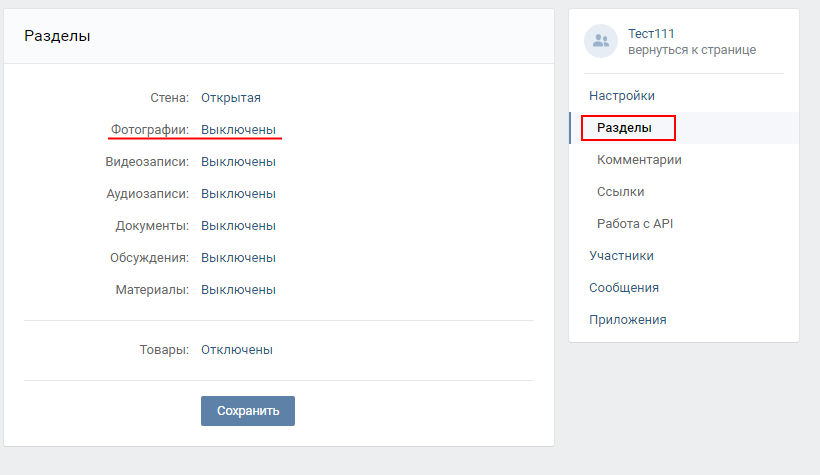
Перейдите на главную страницу вашего паблика. Там, в верхней части экрана, появится строка «добавить обсуждение». Нажмите на нее и посмотрите на результат. Вас «перекинет» на новую страницу. Там необходимо написать заголовок обсуждения (его название), а также первый комментарий. При всем этом пост будет написан от вашего имени. Если же вы хотите написать от лица сообщества, то отметьте данный пункт галочкой. Соответствующее окошко находится в самом конце рабочей панели, под строкой комментария.
Остается просто сохранить все изменения. Оцените на результат. Теперь вы можете создавать таким образом новые обсуждения. Их количество, как правило, не ограничено. Но есть и еще один очень важный момент — это удаление устаревших или непопулярных обсуждений, а также вопрос использования программ для «ВКонтакте». И сейчас мы с вами остановимся на этих темах.
Узнаем как изготовить в группе ВК Предложить новость и…
Подробное объяснение того, как создать сообщество и что делать для того, чтоб можно было предложить. ..
..
Об управлении обсуждениями
Иногда возникает нужда в быстром удалении обсуждениями. И тут встает вопрос о том, как же это сделать. Если вы хотите разом «прикрыть» все созданные темы, то осуществить задумку лучше через все те же настройки сообщества. Достаточно просто выставить в разделе «Обсуждения» параметр «Закрыть» и сохраниться. Теперь вам известно, как удалить обсуждение в группе «ВКонтакте» радикальным способом. Зато верным и надежным.
Впрочем, довольно часто требуется удалить только одну тему. Или несколько. Для этого перейдите в раздел всех опубликованных обсуждений, а затем отыщите там кнопку «удалить». Нажмите на ту, что находится близ вашего поста. И все проблемы решены.
Только многие пользователи очень часто ищут разные программы для «ВКонтакте». Как уже было сказано, лучше не прибегать к их помощи. Ведь зачастую за ними скрывается самый обычный вирус, взламывающий аккаунты пользователей. А вернуть себе потом сообщество и профиль будет очень трудно.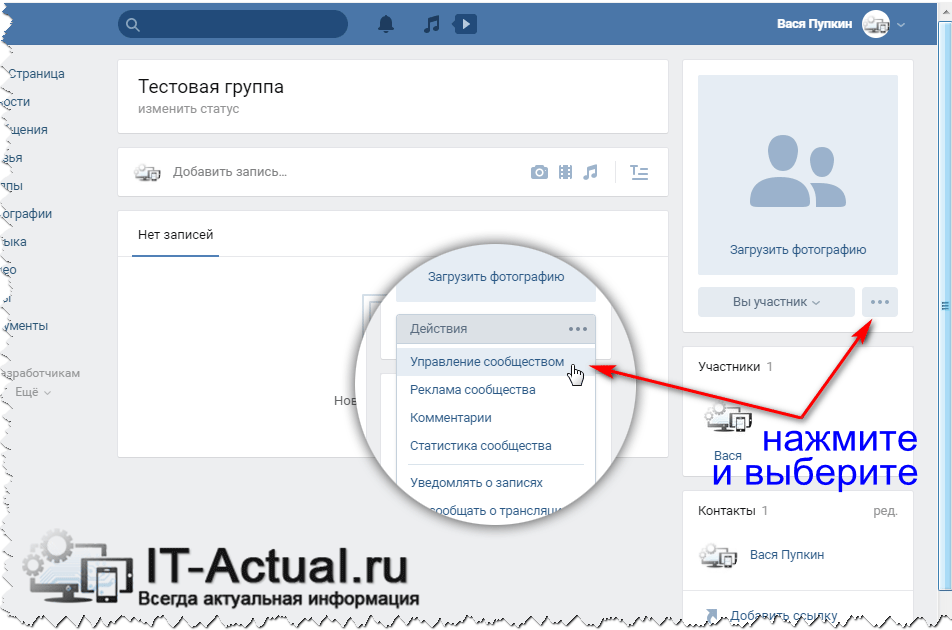 Таким образом, лучше несколько раз потренироваться на стандартных методах решения проблемы и отточить мастерство, нежели потом страдать и мучиться вопросом возврата себе доступа к собственному профилю.
Таким образом, лучше несколько раз потренироваться на стандартных методах решения проблемы и отточить мастерство, нежели потом страдать и мучиться вопросом возврата себе доступа к собственному профилю.
Как использовать чаты сообщества в своей группе
Одна из многих радостей создания сообщества — это общение с такими же людьми, как и вы, — с теми, кто разделяет ваши интересы и хочет наладить связи вокруг себя. Поощрение таких разговоров — это то, чем занимаются Группы, и теперь эти обсуждения могут происходить в режиме реального времени. Community Chats органично сочетает в себе группы Facebook и Messenger, обеспечивая возможность оставаться на связи с вашей группой и строить более глубокие отношения.
Что-то пошло не так
У нас возникли проблемы с воспроизведением этого видео. Чтобы посмотреть видео, обновите веб-браузер.
Подробнее
Зачем нужны чаты сообщества?
В то время как публикация и комментирование в группах — проверенный способ начать общение, чаты сообщества могут открыть гораздо больше — вместо того, чтобы ждать комментариев под публикацией, погрузитесь прямо в тему на руки и получать ответы в режиме реального времени от членов вашей группы.
Чаты хороши, когда вам нужно скоординировать или спланировать конкретное мероприятие, поговорить на темы, которые, возможно, не относятся ко всему сообществу, или просто создать веселое место для общения участников друг с другом.
Вот что такое чаты:
мгновенное соединение людей друг с другом
Как начать чат
Начать чат очень просто — вы можете сделать это прямо из своей группы или прямо в мессенджере. Просто нажмите «Создать чат» в нижней части меню группы, чтобы начать обсуждение.
Посмотреть больше тем >
Теперь ваша группа сможет начать разговор в чате, пришло время поговорить.
Выбор тем для чата
Итак, вы создали свой первый чат. Отличная работа! Теперь у вас есть возможность превратить некоторые из ваших активных сообщений в беседы в реальном времени — или уйти от темы и поговорить буквально о чем угодно! Вы можете выбрать что-то, что неразрывно связано с исходной темой вашей группы или совершенно не связано с ней. Пришло время дать волю вдохновению.
Пришло время дать волю вдохновению.
Для Ванессы Ю. из Women Who Surf все дело в том, чтобы прислушиваться к особым потребностям ее участниц и позволить им взять на себя инициативу.
«Женщины делятся всем, что связано с серфингом, что подразумевает, что мы женщины», — говорит она.
Women Who Surf — это больше, чем просто группа спортсменов, это сообщество женщин, которые поддерживают друг друга на волнах и за их пределами, и они обнаружили, что чаты — идеальный инструмент, чтобы оставаться на связи.
Мы помогаем друг другу во всех аспектах, будь то путешествия, ретриты для серфинга, советы по гидрокостюмам и т. д. говорит Ванесса, я видела, как группа делает удивительные вещи вместе, так же как и женщины, которые общаются.
Или почему бы не спросить участников, какие темы они хотели бы обсудить? Это то, что сделала Лора С., администратор GhostingSurvivors , группы поддержки для людей, которые были «призрачными» потенциальными романтическими партнерами на сцене свиданий. «Мы провели опрос, чтобы узнать, какие чаты нужны нашим участникам, — говорит Лора. — Мы думали, что с помощью чатов они смогут получить ответ в режиме реального времени».
«Мы провели опрос, чтобы узнать, какие чаты нужны нашим участникам, — говорит Лора. — Мы думали, что с помощью чатов они смогут получить ответ в режиме реального времени».
Другие темы >
Продвижение чата
Чаты сообщества обеспечивают общение и сетевые возможности группового чата непосредственно в вашей группе. Одним нажатием кнопки администраторы могут пригласить участников, или участники могут сами присоединиться к чату. Затем в группе будет создано сообщение, которое можно продвигать с помощью прикрепленного сообщения или объявлений, чтобы все участники могли быстро и легко найти чат.
Аарон С. управляет Командой мыльного камня , комедийным клубом, который работает исключительно в Метавселенной, наборе виртуальных пространств, где вы можете создавать и исследовать с другими людьми, которые не находятся в том же физическом пространстве, что и вы. Под псевдонимом «Безработный алкоголик» Аарон принимает комиков со всего мира через Facebook.
«Мы используем прикрепленную публикацию, которая помогает людям присоединиться к чатам», — говорит Аарон о внедрении чатов в Team soapstone. «У нас есть все наши активные чаты, связанные там. Мы размещаем пост в хорошем месте на главной странице группы, поэтому, когда люди входят в систему, он там».
При создании чата или после этого на странице сведений о чате вы можете напрямую пригласить участников индивидуально или группами. Вы даже можете пригласить своих самых активных участников через предварительно выбранный пакет — таким образом вы можете быть уверены, что самые большие сторонники группы будут иметь возможность присоединиться к обсуждению.
Другие темы >
Начало чата
Теперь, когда все настроено, пришло время начать обсуждение. Возможно, вы захотите начать с четкого призыва к действию, например «Присоединяйтесь к нам!» или «Примите участие в беседе». Явное указание темы чата также может быть полезным, побуждая пользователей участвовать в обсуждении.
Еще один интересный вариант — задать вопрос в объявлении чата, например: «Какие темы вы хотели бы, чтобы мы обсуждали в группе?» также может быть просто поводом для начала разговора.
Если вы являетесь сообществом поклонников поп-культуры, таким как MediaVerse+ , хорошим началом может стать обсуждение вашей страсти к кино.
Для нас трейлеры — отличный способ начать разговор в чатах, — говорит администратор группы Макс Т.
«Люди любят говорить о них — они любят анализировать каждый кадр и все анализировать. И, конечно же, в наших чатах очень популярны мемы». Кто не любит хороший мем?
Для своей кулинарной группы Black Girls Culinary Дэвисия Х. сделала все возможное и завела чат на каждый день недели. Ее участники любят делиться рецептами и рассказывать о своих любимых блюдах, поэтому она создала специальные места для каждой страсти гурмана.
Я только что зашла и создала групповой чат для каждого тематического дня, который у нас есть, — говорит Дэвисия. У нас есть «Постные понедельники», «Вторники с тако», «Здоровые среды», «Честники, полные жажды», «Пятницы с жареной рыбой», «Субботы на сковороде» и «Душевные воскресенья». Каждый день мы просто говорим на эти темы и публикуем свои фотографии, спрашиваем о рецептах и тому подобное.
У нас есть «Постные понедельники», «Вторники с тако», «Здоровые среды», «Честники, полные жажды», «Пятницы с жареной рыбой», «Субботы на сковороде» и «Душевные воскресенья». Каждый день мы просто говорим на эти темы и публикуем свои фотографии, спрашиваем о рецептах и тому подобное.
Дополнительные темы >
Управление уведомлениями и модерация чатов
Большинство администраторов знают, как модерировать свое сообщество и быть в курсе своих уведомлений, но поскольку ваши участники будут отвечать в режиме реального времени, управление чаты могут немного отличаться от обычных. Вы всегда можете проверить свои уведомления в папке «Входящие» чата в Facebook или Messenger, где вы найдете все свои активные чаты. Ими также можно управлять с панели администратора, поэтому вы можете контролировать, насколько вы вовлечены в чат.
Будучи фанатом блокбастеров, Макс считает спойлеры заклятыми врагами. Чтобы избежать спойлера чатов MediaVerse+ , он использует Admin Assist для запуска модных словечек.
Мы активируем определенные ключевые слова, чтобы блокировать определенные сообщения, которые приходят через, что хорошо, когда они приходят к администраторам и модераторам, которые одобряют сообщения. Это удерживает нас от избалованности, объясняет он.
«Помощник администратора автоматически [останавливает отправку сообщений], в которых есть ключевые слова, касающиеся определенных шоу или фильмов. Мы настраиваем его только тогда, когда знаем, что приближается премьера, и не все смогут ее увидеть одновременно. Поэтому, если кто-то случайно испортит шоу, он автоматически отклонит сообщение».
Модерирование контента имеет первостепенное значение, когда речь идет о чатах: мы хотим, чтобы они были безопасными местами для процветания участников. Как всегда, вы можете использовать Admin Assist при модерировании, чтобы убедиться, что все идет как можно более гладко. Вот несколько полезных способов, с помощью которых Admin Assist может вам помочь:
- Остановить отправку сообщений, установив предупреждения о содержимом и другие критерии
- Удалить сообщения, если о них сообщило определенное количество людей
- их сообщения удаляются через определенный период времени
Но это еще не все — администраторы и модераторы могут предпринять дополнительные шаги, чтобы убедиться, что правила их группы соблюдаются, например:
- Администраторы и модераторы могут безвозвратно удалить любое сообщение в чате группы.
 Участник, создавший удаленный контент, больше не сможет получить к нему доступ в Facebook и Messenger.
Участник, создавший удаленный контент, больше не сможет получить к нему доступ в Facebook и Messenger. - Администраторы могут создавать чаты «Администраторы и модераторы» для целей модерации. Только действующие администраторы и модераторы группы смогут участвовать. Любые новые администраторы и модераторы будут добавлены автоматически.
Давичия из Black Girls Culinary также использует Admin Assist, чтобы дать ей и ее администраторам возможность отдохнуть от проверки каждого сообщения на наличие нарушений:
Admin Assist был очень полезен, потому что нам не нужно тратить столько времени просматривая каждый пост и чат. Нам не нужно вырезать комментарии и тому подобное. Мы можем больше сосредоточиться на содержании, которое действительно нужно группе. Наше правило номер один: будь милым или тихим.
См. другие темы >
Связь в режиме реального времени на расстоянии одного клика
Больше не нужно ждать, чтобы узнать, что ваши участники думают о теме, или пытаться обсудить идеи и контент от нескольких пользователей одновременно в разных сообщениях — с Чатами сообщества, созданием вашего сообщества происходит все в одном месте и в режиме реального времени. Если вы ищете способ наладить более тесные связи со своими участниками, сейчас самое время изучить все возможности, которые могут предоставить чаты.
Если вы ищете способ наладить более тесные связи со своими участниками, сейчас самое время изучить все возможности, которые могут предоставить чаты.
См. другие темы >
Настройки группы Facebook — все, что вам нужно знать
Вы управляете сообществом на Facebook и хотите знать все обо всех существующих настройках группы Facebook?
Тогда вы точно на правильной странице!
В этой статье я подробно рассмотрел все настройки группы на Facebook.
Кроме того, я также ответил на некоторые из часто задаваемых вопросов, таких как , как изменить настройки группы Facebook , что делать, если вы не можете изменить настройки своей группы и многое другое.
Итак, приступим!
НАСТРОЙКА ГРУППЫ
Первая часть настроек группы в Facebook представляет собой настройку вашей группы и заполнение всех основных деталей, которые объясняются ниже.
Имя группы в Facebook — это первое, что люди видят, когда сталкиваются с вашим сообществом.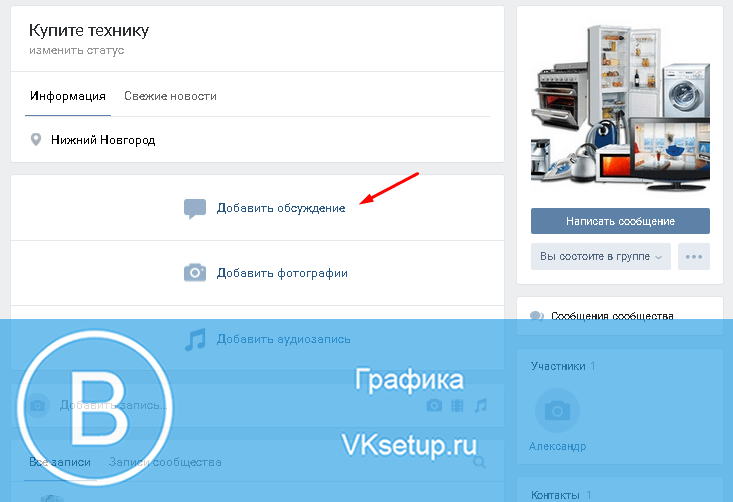
Следовательно, он должен быть простым, понятным и, самое главное, понятным для того, кто его читает.
Люди находят отклик в названии группы Facebook, когда оно затрагивает их болевые точки или вращается вокруг области их интересов.
Именно после этого они решают, хотят ли они быть частью вашей группы.
Да, название вашей группы очень важно!
Вот почему я предлагаю вам заглянуть в этот блог👇🏻
Как выбрать название группы Facebook, которое поможет органично развивать вашу группу?
, где я объяснил все об этом, включая надежную формулу , чтобы назвать вашу группу (которая творит чудеса), 3 вещи, о которых следует помнить при выборе названия для вашей группы на Facebook, 5 лучших названий групп на Facebook, которые вас вдохновят, и многое другое.
После того, как вам удалось выбрать имя группы Facebook, продолжайте и напишите описание для своей группы Facebook.
Хорошее Описание группы Facebook — это группа, которая:
- Сообщает членам и потенциальным членам о намерениях вашей группы
- Сообщает им, как вы планируете достичь того, чего хотите достичь с помощью своей группы
- Сообщает им, что делает вашу группу уникальной, и то, что существующие участники идентифицируют с
- Сообщает им, как они могут внести свой вклад в группу, начинать обсуждения и вовлекаться
- Сообщает им, что можно и что нельзя (особенно если это группа продаж)
Если вы все еще запутались и хотели бы подробно разобраться в каждом из вышеперечисленных пунктов, обратитесь к этому блогу👇🏻
Написание лучшего описания группы Facebook: все, что вам нужно знать
Вы не только узнаете о некоторых потрясающих примерах описания групп , но также получите в свои руки 5 потрясающих шаблонов описания групп Facebook.
- Конфиденциальность
В зависимости от того, о чем ваша группа FB, вы должны решить, хотите ли вы оставить ее ОБЩЕСТВЕННОЙ или ЧАСТНОЙ.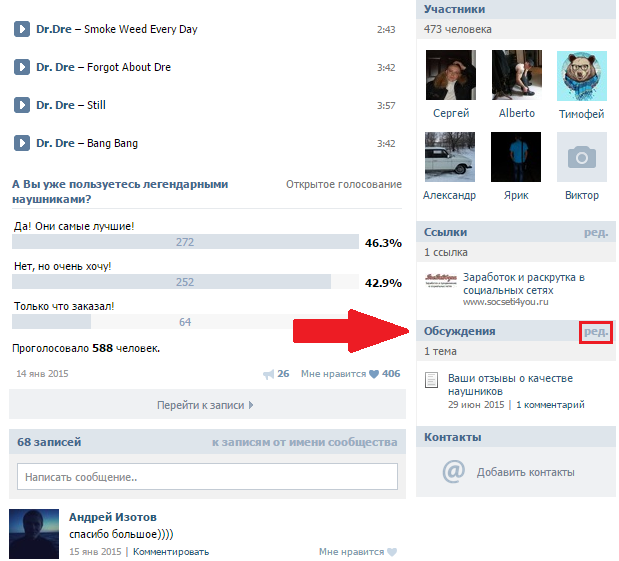
Общедоступная группа Facebook — это группа, в которой каждый может просматривать и взаимодействовать с контентом, который участники публикуют в группе.
С другой стороны, частная группа Facebook — это пространство с ограниченным доступом, где только члены группы могут видеть и взаимодействовать с размещенным там контентом. Любой, кто хочет получить к ней доступ, должен сначала отправить запрос на вступление, чтобы стать частью группы.
Сомневаетесь, какой из них лучше всего подходит для вашей группы в Facebook — общедоступный или частный?
Ну, если участники часто делятся своими личными вещами и ищут предложения от других (например, фитнес-сообщество, где участники делятся своими изображениями трансформации, или родительское сообщество, где участники часто задают связанные вопросы) в вашем сообществе, тогда вам следует выбрать ЧАСТНОЕ. в качестве настройки вашей группы FB.
Наоборот, если ваши групповые обсуждения являются более открытыми и вы хотите, чтобы они охватили как можно больше людей, чтобы они также могли извлечь из этого какую-то пользу, выберите ПУБЛИЧНЫЙ.
Обратите внимание, что частные группы Facebook не могут быть изменены на общедоступные, чтобы защитить конфиденциальность участников.
Каждая из этих настроек конфиденциальности группы Facebook имеет свои преимущества и недостатки. Чтобы узнать их все и принять взвешенное решение, просмотрите этот блог.👇🏻
Открытая или закрытая группа Facebook: какую выбрать?
- Скрыть группу
Только когда вы решите сделать свою группу Facebook ЛИЧНОЙ, вы увидите эту опцию в настройках группы Facebook.
Поскольку частные группы Facebook делятся на два типа: видимые и скрытые.
Когда частная группа видна, ее может увидеть любой, кто ее ищет. И он будет органично появляться в новостной ленте (в предлагаемых группах) для людей, которые могут присоединиться к нему.
Однако, когда частная группа скрыта, она будет отображаться только тогда, когда участник ищет ее. Это означает, что он более эксклюзивен и работает только по приглашению.
Это означает, что он более эксклюзивен и работает только по приглашению.
- Местоположение
Согласно Facebook, « Добавление местоположения в вашу группу Facebook помогает людям искать и находить группы, имеющие отношение к их области ».
Например, если у вас есть группа, объединяющая жителей Дели, вам следует добавить Дели в расположение вашей группы на Facebook.
Для этого щелкните значок карандаша напротив местоположения, введите Дели, и оно автоматически появится в раскрывающемся списке. Выберите и нажмите сохранить.
- Теги
Теги используются для описания категории, к которой принадлежит ваша группа Facebook. Это может быть что угодно — воспитание детей, политика, фитнес, образование, развлечения и многое другое.
Вы можете выбрать до 2 релевантных тегов для своей группы.
При нажатии на любой из этих тегов вы увидите дополнительные связанные классификации.
В теге «Дети и воспитание» также есть такие теги, как воспитание детей-одиночек, развитие ребенка, приемная семья, усыновление и т. д.
А в теге «Мода и образ жизни» также есть такие теги, как красота, мода и детская одежда.
Вы можете выбрать теги как из одной категории, так и из разных категорий.
« Добавление тегов помогает людям искать группы по интересующим их темам », — говорится в сообщении Facebook.
Когда вы добавляете теги в свою группу FB, у нее высокие шансы появиться в «группы обнаруживают» раздел для тех, кто хочет присоединиться к группам в соответствующей области.
НАСТРАИВАТЬ ГРУППУПосле настройки основных параметров группы Facebook приступайте к ее настройке.
- Веб-адрес
Вы, должно быть, сталкивались с группами Facebook, которые выглядят довольно круто, но их URL-адрес выглядит так.
Что это говорит вам о группе?
Ну ничего.
Именно поэтому вам нужно настроить URL-адрес вашей группы FB. Другая причина в том, что это отличная практика.
Посмотрите, как Ринку Шах, один из администраторов, отметил то же самое в нашей группе Facebook.
Обратите внимание, что вы можете настроить URL-адрес своей группы только до того, как ваша группа достигнет 5000 участников.
- Цвет
Вы можете выбрать любой цвет, который лучше всего подходит для вашей группы.
Мы выбрали зеленый, так как этот цвет ассоциируется с деньгами и финансами.
И это точно соответствует миссии нашей группы — помогать администраторам групп FB зарабатывать на своих группах, а также помогать им расти и лучше вовлекаться.
Вы можете выбрать цвет группы, соответствующий намерениям вашей группы, или просто тот, который вам нравится.
- Значки
Значки группы Facebook — отличный способ поддерживать активность участников вашей группы.
Точно так же, как в IRL есть значки, указывающие на достижения человека, есть значки групп Facebook, которые указывают на вклад человека в сообщество.
Для тех из вас, кто не знает: значки — это маленькие значки, которые появляются рядом с именем человека в группе Facebook.
Указывает на вклад человека в группу. Например, есть значки для новых участников. Увидев это, другие члены группы легко узнают, что они новички в группе, и направят их, заставят почувствовать поддержку и ответят на их вопросы.
Админы и модераторы также имеют значки, чтобы выделить их из толпы и связаться с ними в случае возникновения каких-либо проблем.
Ознакомьтесь со всем списком значков, доступных для групп Facebook, узнайте, как добавить значки в свою группу и т. д. в этом блоге.👇🏻
Полное руководство по значкам групп Facebook Принадлежность к группе Некоторое время назад Facebook придумал эту новую функцию под названием «Принадлежность к группе», которая дает администраторам заслуженное признание. В рамках этой функции администраторы могут показать, что они являются администраторами группы, или могут продвигать свой бизнес, если таковой имеется. Что бы они ни выбрали, оно отображается прямо под фотографией обложки группы и на него можно нажать. Это означает, что это одна из первых вещей, которую участники заметят. В этом блоге вы можете узнать больше об этой функции или других новых функциях, выпущенных в группах. Последнее обновление функций группы Facebook (январь 2021 г.) Пришло время добавить эти дополнительные функции в вашу группу Facebook, которые сделают ваших участников активными и заинтересованными. Существует 6 различных типов групп, которые вы можете выбрать. Выберите тип группы, который хорошо соответствует цели и намерениям вашей группы. Обратитесь к этому блогу 👇🏻, где мы подробно объяснили каждый тип группы. Это обязательно поможет вам сделать лучший выбор. Типы групп Facebook. Узнайте, какой из них лучше всего подходит для вашей группы. Например, этот вариант анонимной публикации доступен исключительно для типов родительских групп из-за их безопасного и надежного характера. Любой участник может анонимно публиковать сообщения в группе и получать ценные предложения от других участников группы. В наши дни люди больше, чем когда-либо, зависят от технологий, когда дело доходит до связи друг с другом. В связи с этим Facebook представил «Комнаты мессенджеров» — новый способ проводить время с друзьями, семьей и другими членами группы. По словам Facebook, « Messenger Rooms упрощают общение с помощью присоединяемых видеоссылок; частный с обширным пользовательским контролем; и развлекайтесь с фильтрами, играми и демонстрацией экрана. Только 50 человек могут находиться в комнате одновременно. Несмотря на то, что и участники, и администраторы могут легко создать комнату из составителя групп, администраторы могут сделать комнаты «только для администратора» . Это означает, что только администраторы могут создавать комнаты в группах, но любой сможет присоединиться. “ Если для группы включено одобрение публикаций, администраторы будут единственными, кто может создать комнату, если только администратор не изменит настройку. Для групп, в которых нет одобрения публикации, по умолчанию любой участник группы может создать комнату. ” Руководства (ранее известные как Блоки) — отличный способ для администраторов упорядочивать контент в своих группах Facebook и делиться им с участниками. Они по праву напоминают модули онлайн-курса из-за того, как они разработаны и отображаются в группах Facebook. Фактически, вы даже можете отслеживать прогресс участника, включив опцию «показывать прогресс» в настройках. Таким образом, вы узнаете, какой участник завершил какие все модули. Посмотрите, как мы используем путеводители в нашей группе Facebook, чтобы предоставлять наиболее ценную информацию нашим участникам. Поскольку мы работаем над тем, чтобы помочь администраторам групп Facebook развивать, вовлекать и монетизировать свои группы Facebook, мы классифицировали наши руководства аналогичным образом. Несколько месяцев назад Facebook представил среди прочего тип сообщений «Вопросы и ответы», чтобы еще больше вовлекать участников в групповые беседы. Находясь в группе композитора, участники могут выбрать «Опубликовать вопросы и ответы» и создать подобный пост. Увидев это, участники группы могут задавать вопросы по этой конкретной теме, и ведущий ответит. Чтобы узнать больше о том, как работает этот тип сообщений, вы можете проверить этот блог 👇🏻, где вы также найдете другие интересные функции группы FB. Обновление функций группы Facebook: февраль и март 2021 г. ПРИМЕЧАНИЕ : В настройках вы можете включить/выключить эту функцию в любое время. Когда этот параметр включен, вы можете выбрать, кто может размещать вопросы и ответы в вашей группе — только администраторы и модераторы или кто угодно в группе. Чтобы ваша группа была в безопасности, обязательно обновите эти настройки. Решите, хотите ли вы получать запросы на присоединение только от профилей участников или от профилей участников и страниц Facebook. Совет: В идеале следует разрешать только профили участников, поскольку сообщество формируется из разговоров и участников. Добавление страниц, управляемых несколькими администраторами, затрудняет групповые беседы. Выберите только в том случае, если администраторы и модераторы группы будут одобрять запросы на участие или кто-либо в группе может. Обратите внимание, что участники могут одобрять запросы только от своих друзей. Совет: Чтобы спамеры не проникли в сообщество, только вы или модераторы должны впускать новых участников. И не забывайте тщательно проверять каждый профиль, прежде чем одобрить запрос. Вы можете предварительно одобрить определенные запросы на участие в вашей группе Facebook по телефону: a. Выбор группы Это означает, что когда вы добавляете здесь группу FB, которую вы администрируете, и члены этой группы отправляют запросы на вступление в вашу группу, они будут предварительно одобрены. б. Загрузка файла Со списком адресов электронной почты людей, которых вы хотите предварительно утвердить. Обратите внимание, что предварительное одобрение участников в вашей группе Facebook не отправляет им приглашения присоединиться к группе. После того, как вы закончите с настройками членства, перейдите к настройке групповых бесед и обсуждений. Выберите, хотите ли вы, чтобы кто-нибудь в группе публиковал сообщения или только администраторы и модераторы. Выберите первое, поскольку сообщество формируется участниками и их разговорами. Чтобы защитить сообщения от спама, вы должны включить одобрение сообщений. Подробнее об этом в следующем пункте. В рамках этой опции выберите, хотите ли вы, чтобы администраторы и модераторы одобряли все сообщения участников, или вы предпочитаете, чтобы участники размещали сообщения непосредственно в группе. Чтобы разрешить администраторам и модераторам одобрять сообщения участников, включите одобрение сообщений Чтобы разрешить участникам отправлять сообщения напрямую, отключите одобрение сообщений
 Если у вас есть группа по детскому питанию, тип группы должен быть родительским.
Если у вас есть группа по детскому питанию, тип группы должен быть родительским.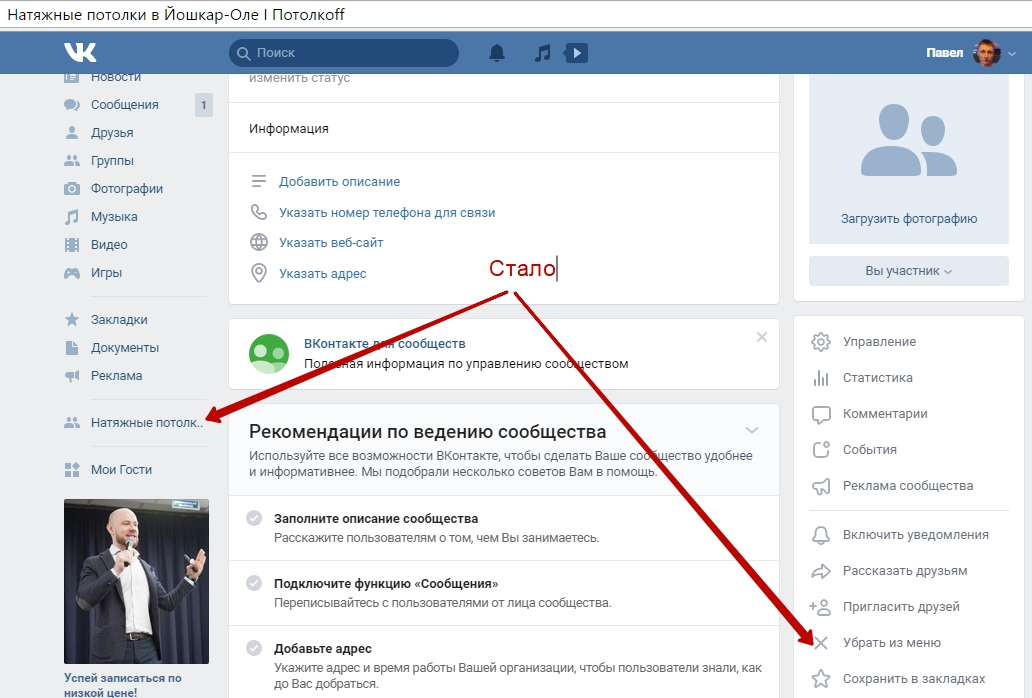 ”
”



 Проще говоря, они могут выбрать, хотят ли они видеть все комментарии, предлагаемые комментарии по умолчанию, самые последние комментарии или самые популярные комментарии.
Проще говоря, они могут выбрать, хотят ли они видеть все комментарии, предлагаемые комментарии по умолчанию, самые последние комментарии или самые популярные комментарии.
Это относительно новый параметр в группах Facebook, однако ранее участники могли вручную фильтровать комментарии к отдельным сообщениям и выбирать нужный вариант.
- Утвердить правки
Наряду с утверждением публикации, есть также утверждения редактирования, которые могут проходить через администраторов и модераторов.
То есть, когда участник вносит какие-либо изменения в свой утвержденный пост, этот пост должен быть снова одобрен администраторами и модераторами, чтобы изменения отразились.
Эта функция была добавлена несколько месяцев назад, и это отличный способ помешать бестолковым спамерам добавлять ненужные ссылки в сообщения группы.
Однако при желании вы можете отключить одобрение редактирования. Когда вы это сделаете, изменения, внесенные в уже одобренные сообщения, не будут отображаться в ожидающих сообщениях и будут непосредственно видны в группе.
Это последний набор настроек группы на Facebook. Вот все, что в них входит.
- Связанные страницы
Если вы являетесь администратором какой-либо страницы Facebook, вы можете легко связать ее со своей группой Facebook с помощью этой опции.
Когда вы это сделаете, все администраторы страницы смогут размещать сообщения в вашей группе как на странице, а модераторы страницы смогут только ставить лайки и комментировать сообщения группы.
Связывание вашей страницы FB с группой поможет вам связать свой бизнес. Это означает, что когда любой из администраторов публикует сообщения в группе в качестве страницы, участники узнают о вашем бизнесе, помогая ему процветать.
- Рекомендуемые группы
Опция рекомендуемых групп позволяет вам связать любые другие группы FB, администратором которых вы являетесь или в которых состоите. Когда вы это сделаете, участники узнают о другой вашей группе и, скорее всего, присоединятся к ней, помогая ей расти.
Когда вы это сделаете, участники узнают о другой вашей группе и, скорее всего, присоединятся к ней, помогая ей расти.
- Приложения
Используйте этот параметр, чтобы добавить любое стороннее приложение в свою группу Facebook. Имейте в виду, что все приложения, которые вы добавляете в свою группу FB, активны и могут видеть сообщения и комментарии группы. Однако ни одно приложение не может видеть, кто опубликовал или прокомментировал, тем самым гарантируя, что никакие пользовательские данные не будут собраны.
В нашу группу FB мы добавили 4 приложения — Convosight, Streamyard, Hootsuite и Zapier.
Через Convosight мы:
- Внимательно следим за уровнем вовлеченности и активностью нашей группы в Facebook
- Планирование публикации в лучшее время для обеспечения максимального вовлечения
- Отслеживание упоминаний бренда
- 1 спам слов и контента в кратчайшие сроки
Мы часто проводим живые сеансы в нашей группе FB, и для этого мы используем ручья . Это позволяет нескольким людям (6-10) выходить в эфир одновременно. Кроме того, он также позволяет одновременно транслировать видео в несколько групп, страниц и других социальных каналов Facebook.
Это позволяет нескольким людям (6-10) выходить в эфир одновременно. Кроме того, он также позволяет одновременно транслировать видео в несколько групп, страниц и других социальных каналов Facebook.
Мы добавили Hootsuite , чтобы иметь возможность публиковать материалы в различных социальных сетях, включая группу.
Zapier помогает автоматизировать задачи, и мы добавили его в нашу группу FB, чтобы получать уведомления о любых новых сообщениях на нашем внутреннем канале связи, то есть в Slack. Это помогает нам оставаться в курсе каждого сообщения, и мы можем убедиться, что ни одно сообщение не останется без ответа.
Вот и все с настройками группы в Facebook. Теперь решение некоторых важных вопросов по ним.
Часто задаваемые вопросы о настройках группы Facebook Как изменить настройки группы Facebook?Чтобы изменить настройки группы на Facebook, выполните следующие действия:
1. В левой части ленты новостей выберите группу, для которой вы хотите изменить настройки
В левой части ленты новостей выберите группу, для которой вы хотите изменить настройки
2. Появится главный экран вашей группы. Из вариантов, указанных слева, выберите «Настройки». Появится страница настроек группы Facebook. Теперь выберите настройки, которые хотите изменить.
Невозможно изменить настройки группы Facebook. Что делать?Если вы не можете изменить настройки своей группы Facebook, вот несколько вещей (сообщает Facebook), которые вы можете попробовать:
— Выйдите из Facebook, нажав стрелку в правом верхнем углу и нажав «Выход»
— Очистите файлы cookie и кеш, если вы используете компьютер
— Убедитесь, что вы используете самую последнюю версию приложения или браузера
— Перезагрузите компьютер или телефон
— Удалите и переустановите приложение, если вы используете телефон
— Войдите в Facebook и повторите попытку
Также убедитесь, что вы подключены к безопасной сети Wi-Fi и что соединение стабильно.
Если проблема не устранена, обратитесь в Facebook, щелкнув параметр «Групповая поддержка» в разделе «Инструменты администрирования группы Facebook».
Если у вас нет опции «Групповая поддержка», перейдите по адресу «Справка и поддержка» , щелкнув раскрывающееся меню, и сообщите о своей проблеме.
Как изменить настройки конфиденциальности группы на Facebook?Чтобы изменить настройки конфиденциальности группы Facebook, выполните следующие действия:
1. В левой части ленты новостей выберите группу, для которой вы хотите изменить настройки. слева, выберите «Настройки»
3. Нажмите на раскрывающийся список / значок ручки рядом с «Конфиденциальность» и внесите нужные изменения.
Однако, если у вас есть общедоступная группа Facebook, вы можете изменить ее на частную.
Вот и все с настройками группы Facebook. Я надеюсь, что это руководство пригодится, когда вы захотите изменить настройки своей группы на Facebook.


 Только админ группы сможет дополнять тему.
Только админ группы сможет дополнять тему. Участник, создавший удаленный контент, больше не сможет получить к нему доступ в Facebook и Messenger.
Участник, создавший удаленный контент, больше не сможет получить к нему доступ в Facebook и Messenger.